Рекламное объявление
WordPress - самая мощная блог-платформа в мире; почти каждый третий веб-сайт работает на WordPress. WordPress отделяет содержимое сайта от внутреннего кода, который управляет сайтом. Это означает, что вы можете запустить полнофункциональный веб-сайт без какого-либо опыта веб-программирования.
Если вы никогда раньше не запускали веб-сайт, мы НАСТОЯТЕЛЬНО рекомендуем вам избавиться от головной боли и заплатить за управляемый хост WordPress, который отвечает за вас с административной стороны. И для этого он не становится лучше, чем WP Engine.
Но если вы хотите попробовать свои силы в настройке WordPress самостоятельно, это руководство проведет вас через все, что вам нужно знать с нуля.
Прыгай вперед:Введение в WordPress | Ключевые идеи | Основные операции | Поисковая оптимизация | Управление изображениями | Продвижение блога | Зарабатывать деньги | Резервное копирование и восстановление | Оптимизация WordPress
1. Введение в WordPress
Отделяя содержимое ваших страниц от макета, WordPress может динамически генерировать новые HTML-файлы каждый раз, когда кто-то посещает ваш сайт. WordPress также заботится об автоматическом связывании ваших сообщений, создании боковой панели со ссылками на ваши последние элементы контента и управлении архивами. На самом деле, поскольку WordPress работает с шаблонами тем HTML, которые вы можете загрузить, вам не нужно писать единственная строка HTML-кода - все, что вам нужно беспокоиться, это написать фактическое содержимое и загрузить свой картинки. WordPress заботится о кодировании сайта, вы просто предоставляете контент. Именно это разделение шаблона и контента открыло миру возможность управлять веб-сайтом - блогом.
Почему WordPress?
Хотя WordPress чаще всего используется для создания сайта в стиле блога, который технически представляет собой просто серию постов с определенной датой и временем, когда они были опубликованы - его также можно легко адаптировать к статическим веб-сайтам, таким как местный бизнес, портфолио артистов или даже полный интернет-магазин. сайт. Если вы углубитесь в WordPress, вы обнаружите, что есть плагин WordPress для создания буквально любого веб-сайта, о котором вы только можете подумать.
WordPress - не единственная система управления контентом, поэтому зачем выбирать WordPress? Просто:
- Он многофункциональный, поэтому при базовой установке вы сможете получить все, что захотите. Если чего-то не хватает для ваших конкретных требований, весьма вероятно, что для вас уже создан плагин, который бы справился с этим. В результате вам не нужно ничего кодировать.
- Он зрелый - созданный в 2003 году, до сих пор он очень долго жил и продолжает активно развиваться. Это не глючит новое бета-релизное программное обеспечение - оно невероятно стабильно.
- Это безопасно. Как и в случае с любым программным обеспечением или операционной системой, за эти годы было несколько серьезных взломов, но разработчики быстро одержали верх. Последние версии содержат заметные предупреждения, когда новая версия доступна, и до тех пор, пока вы регулярно проверяйте свой блог и обновляйте его по мере необходимости, очень мало шансов на то, что ваш блог взломан.
Все еще не убежден?
- Это невероятно легко установить
- Есть буквально тысячи плагинов для добавления функциональности
- Управление изображениями и мультимедиа из коробки для мгновенного портфолио и сайтов с фотографиями
- Простое кодирование для основной функциональности позволяет начинающим программистам легко настраивать свой блог на уровне кода - однако я не буду рассматривать любое кодирование в этом руководстве.
Разница между WordPress.org и WordPress.com
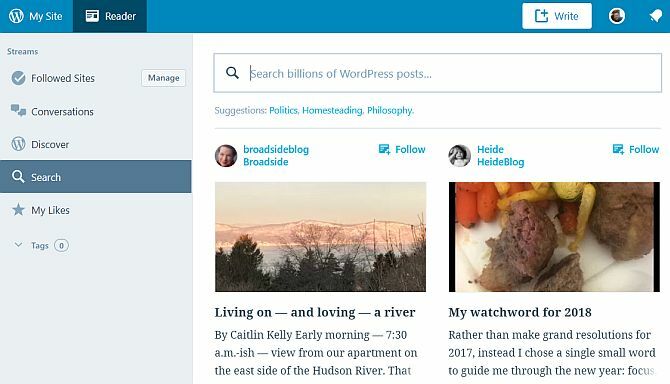
Многие люди по понятным причинам не понимают разницы между WordPress.com и WordPress.org, поэтому давайте немного поговорим об этом, прежде чем мы начнем.
WordPress.com предоставит вам бесплатный блог, размещенный на собственных серверах WordPress. Он наиболее подходит для начинающих - вам не нужно беспокоиться о настройке файлов или баз данных, и все позаботится о вас. WordPress. com блог похож на любой другой онлайн-сервис блогов, такой как Blogspot или Tumblr. Это самый простой способ начать с WordPress, но он очень ограничен в плагинах и темах. вы можете использовать - по сути, вы можете выбрать из ограниченного каталога предварительно выбранных стилей и утвержденных плагины.
WordPress.org, с другой стороны, это сайт, с которого вы можете загрузить самодостаточную систему WordPress и загрузить ее на свой собственный сервер. Вам понадобится сервер с поддержкой PHP и база данных на основе MySQL. Настроить собственный блог немного сложнее (подумайте 5 минут вместо 1), но вы получите много больше свободы, чтобы делать, как вы хотите, настроить, как вам нравится, и легко иметь свой собственный домен из Начните. Большая часть этого руководства будет относиться к собственной версии wordpress.org.
Чтобы еще больше сбить с толку, многие веб-хостинги будут предлагать установку WordPress.org одним щелчком, которая установит файлы и настроит базу данных для вас - так что вам не нужно ничего настраивать! Если вы выбрали хостинг с общим сервером, это рекомендуемый вариант.
Нужен веб-хостинг? использование эта ссылка получить специальную скидку на услугу хостинга WordPress от InMotion Hosting!
Вопросы домена
Если вы решите использовать бесплатную опцию блога wordpress.com, ваш адрес блога будет что-то. Wordpress.com (известный как «Поддомен») - вы можете использовать свой собственный домен, но это платное обновление, после чего вы можете просто купить свой собственный хостинг.
Также стоит подумать о будущем - бесплатный субдомен wordpress.com может показаться неплохим, чтобы начать, но Если ваш блог когда-нибудь станет популярным - или вам это нравится - наличие собственного личного домена имеет первостепенное значение.
Мы расскажем об этом позже в этом руководстве в разделе «Основная поисковая оптимизация», но если вы заинтересованы и хотите узнать больше о том, почему у вас должен быть свой собственный домен, перейдите прямо сейчас.
Варианты хостинга для WordPress
Бюджетный веб-хостинг является действительно конкурентной областью, и варианты сильно различаются, поэтому я буду очень осторожен при выборе вашего хостинга.
Позвольте мне объяснить несколько ключевых терминов, которые вы должны знать и рассмотреть в первую очередь, прежде чем перейти к предложению поставщиков, которых я лично использовал на протяжении многих лет и могу искренне рекомендовать.
CPanel: Это стандартное программное обеспечение для управления вашим хостингом, такое как настройка почтовых учетных записей или баз данных. Обучение может занять некоторое время, но для большинства хостов это значение по умолчанию, поэтому, когда вы его используете, вы все узнаете. Он также обычно содержит модуль под названием Fantastico, который является универсальным установщиком для WordPress и других веб-приложений: просто введите имя сайта, пароль и т. д., и он выполнит сложные биты процесса установки для вас.
Пропускная способность против Скорость: Большинство бюджетных хостов завлекут вас обещаниями «неограниченного» хранения и пропускной способности, а это означает, что ваши пользователи можете загружать или просматривать ваш блог сколько угодно без дополнительных затрат на ваш хостинг счета. На самом деле, это полностью компенсируется скоростью, с которой будет работать ваш сайт, поэтому даже если вы хотите иметь постоянную загрузка с вашего сайта будет такой медленной, что в течение месяца фактическая используемая пропускная способность будет минимален. Так что не обманывайтесь этими пустыми обещаниями.
Существуют также строгие условия использования хранилища вашего хостинга - у вас может возникнуть соблазн думать, что с неограниченным хранилищем вы можете создать резервную копию всего своего компьютера, верно? Но это, как правило, запрещено, и хранилище может использоваться только для «файлов, конкретно связанных с веб-сайтом». Короче говоря, неограниченная пропускная способность вводит в заблуждение, поэтому заменяйте слова «неограниченная пропускная способность» на «медленная скорость» всякий раз, когда вы видите это в рамках маркетинга хостов.
Бесплатный домен: Бюджетные хосты будут взимать премию каждый месяц, но при открытии аккаунта предлагают вам «бесплатный домен». Этот бесплатный домен может стоить вам всего 8 долларов, если вы купите его где-то еще, поэтому обязательно учтите это в своем расчете стоимости. По сути: бесплатный домен не стоит кричать.
Дополнительные домены: Вам будет прощено думать, что с неограниченным хостингом вы можете добавить столько доменов, сколько захотите, но это не всегда так. Для одного хоста, о котором я упоминаю ниже, для дополнительных доменов требуется ежегодная плата в размере 30 долларов США / домен сверх фактической платы за регистрацию домена.
Базы данных: Некоторые хосты дадут вам доступ к стандартным базам данных, а некоторые предоставят вам отдельную «размещенную базу данных», что означает, что она хранится на отдельном удаленном сервере. Размещенные базы данных сложнее настроить вручную с помощью WordPress, и мне потребовались часы, чтобы понять, почему мой новый WordPress не установился при первой попытке. Конечно, вы можете обойти это, используя специальный установщик приложений хоста (Fantastico или аналогичный), но я предпочитаю свернуть свою собственную чистую копию WordPress.
Циклы процессора: При наличии хостов с общим бюджетом на одном сервере большое количество пользователей. Это означает, что, хотя ваша пропускная способность или объем хранилища могут быть неограниченными, циклы ЦП, скорее всего, нет. Несколько раз я пытался запустить какой-нибудь новый плагин WordPress на общем хосте только для того, чтобы быстро отправить предупреждение письмо о том, что циклы ЦП подскочили и что моя учетная запись будет закрыта в течение нескольких дней, если я не сделаю что-либо об этом.
Рекомендации по хостингу WordPress
На данный момент, если у вас еще нет хостинга, вы должны посмотреть на него. Вы не можете запустить сайт WordPress без сервера, и оплатить хостинг намного проще, чем разместить собственный веб-сервер.
Вместо того, чтобы давать рекомендации в этой статье, мы укажем вам на нашу специальную сводку лучшие провайдеры WordPress хостинга Лучшие провайдеры WordPress хостингаЗапуск собственного сайта WordPress? Вот лучшие провайдеры хостинга WordPress, чтобы минимизировать головные боли и максимизировать производительность. Подробнее . Пойдите с одним из этих хостов WordPress, чтобы получить максимальную отдачу от ваших денег.
Как установить WordPress
Как я уже упоминал, вы можете либо использовать стандартный установщик Fantastico, поставляемый с вашим хостингом, чтобы настроить новый WordPress для вас, либо загрузить и попытаться установить его самостоятельно. Честно говоря, я предлагаю вам попробовать и то, и другое, так как загрузка файлов и FTP-файлы сами по себе являются хорошей практикой, и у вас есть возможность взглянуть на структуру каталогов и файлов, стоящую за WordPress. Вам также необходимо настроить новую базу данных для использования в WordPress, так что это хороший способ изучить все преимущества CPanel.
Вместо того, чтобы повторять полезную информацию, которая уже есть, я укажу вам направление кодекса WordPress, в котором содержатся подробные инструкции по настройке WordPress с использованием промышленный стандарт Cpanel.
Для слабонервных или нетерпеливых, нажмите кнопку установщика Fantastico и выберите имя пользователя и пароль. Собственный фирменный центр программного обеспечения GoDaddy - это то же самое.
Панель администратора для вашей установки WordPress всегда можно открыть по адресу domain.com/wp-admin, но если вы уже вошли в систему, вы должны увидеть панель администратора в верхней части экрана при просмотре любой не-админ части вашего блог.
2. Ключевые идеи
WordPress вырос за эти годы, чтобы охватить различные типы контента, и разработал свою собственную терминологию, поэтому было бы полезно узнать это, прежде чем переходить к нему.
Вот что вам нужно знать перед тем, как продолжить с руководством:
Почта: Это самый основной тип контента, который будет составлять большую часть вашего блога. Сообщение состоит из заголовка, самого содержимого, даты публикации, категории, тегов и соответствующих вложений (например, изображений). Сообщения в блоге, как правило, предназначены для отображения в хронологическом порядке с появлением новых. Ежемесячные архивы создаются автоматически, а также RSS-лента ваших последних сообщений.
Страница: Они были созданы для размещения статического контента для вашего сайта, на котором не должно быть даты публикации, например, «О себе» или формы «Контакты». Их также не нужно отмечать или классифицировать, и они не включаются, когда пользователи просматривают ваши архивы блогов. Как правило, вы будете использовать страницы для контента, на который вы хотите ссылаться с главной страницы в любое время. Страницы также могут быть иерархическими.
Категории: Общие термины для классификации постов. Сообщения могут иметь одну или несколько категорий, и когда пользователи просматривают архив категорий, им будет показан список всех сообщений в этой конкретной категории. Вы также можете назначить подкатегории для создания иерархии, если это нужно вашему блогу. Категории на самом деле не являются необязательными, хотя сама система не заставит вас - если вы что-то не классифицируете, ей будет назначена категория по умолчанию «некатегоризованная».
Метки: Теги должны описывать пост более конкретно, чем категории, и могут использоваться поисковыми системами для оценки релевантности страницы. Они позволяют создавать виджеты «облака тегов», а также имеют архивные страницы, похожие на категории. Они не обязательны, но рекомендуются. Не знаете, как пометить свои сообщения? Хорошим примером будет блог с рецептами, с категориями для хлеба, основных блюд, закусок, десертов и т. Д. Затем каждый рецепт может быть помечен ингредиентами, чтобы пользователи могли, например, просмотреть все рецепты хлеба или просмотреть все рецепты, приготовленные (помеченные) из муки.
Виджеты: Маленькие блоки функциональности, которые вы можете добавить в свой блог в разных местах, в зависимости от того, поддерживает ли ваша тема их - хотя обычно они идут в боковой панели. Они действительно могут сделать все, и я объясню больше о них позже.
Permalinks: Это означает URL, с которого осуществляется доступ к вашей странице. По умолчанию постоянная ссылка на определенную запись в блоге может выглядеть следующим образом yourdomain.com/?id=12345что, очевидно, не выглядит так здорово. Позже я объясню, как вы можете изменить это, чтобы быть «довольно постоянными» в форме yourdomain.com/deliciousbread-recipe.
Комментарии: Стандартный тариф для блогов в наше время, но вы можете отключить их. По умолчанию нельзя комментировать страницы, только сообщения в блоге.
тема: Как отображается ваш блог, и у WordPress есть самые бесплатные темы из любой системы - буквально сотни тысяч на выбор. Выбор может быть легким или кошмарным - вот почему целый раздел этой книги посвящен этому. Смотрите ключевые элементы большинства тем справа.
меню: Новое дополнение к WordPress версии 3, которое позволяет вам создавать пользовательские меню по всей вашей теме (при условии, что она поддерживает их). Мы рассмотрим эту функцию более подробно позже, но учтите, что многие темы еще не были обновлены, чтобы включить эту функцию.
Избранные изображения: Позволяет легко и просто указать связанное изображение для поста. После установки темы, поддерживающие избранные изображения, будут автоматически отображаться рядом с выдержкой из поста или в разных местах по всей теме. Добавление визуальной подсказки рядом с заголовком поста значительно увеличивает вероятность того, что читатели кликнут, чтобы прочитать статью. Не беспокойтесь, если ваша тема не поддерживает сразу избранные изображения - я покажу вам позже в этой книге, как вы можете добавить эту функцию в себя, когда мы немного позаботимся о редактировании темы.
Основные первые шаги в WordPress
Хотя знаменитая 5-минутная установка дает вам полностью работающую систему WordPress с самого начала, есть несколько шагов, которые я рекомендую вам сделать, прежде чем делать что-либо еще.
Включить Akismet Spam Control: Вы будете удивлены тем, как быстро спамеры могут найти ваш блог и начать комментировать спам. Я оставил блог в основном состоянии установки один раз, и в течение недели он получил 100 уведомлений о комментариях для образца «Hello World!» Почта. Сначала зарегистрируйтесь для получения ключа API Akismet, затем активируйте плагин Akismet и настройте свой ключ API. Это автоматически отлавливает большинство спам-комментариев, которые могут быстро перегрузить вас.
Редактировать слоган сайта. После первоначальной установки на вашей домашней странице будет отображаться слоган «Просто еще один сайт WordPress». Перейдите на экран общих настроек, чтобы изменить это, и не забудьте сохранить.
Включить симпатичные постоянные ссылки. На странице «Настройки»> «Постоянные ссылки» вы можете выбрать новый стиль URL, чтобы ваши URL имели для них значение. Вы можете настроить это, как вам нравится.
Выбор темы WordPress
Как и в случае любой системы, которая становится самой популярной, люди будут пытаться использовать невольных пользователей. Для WordPress это было в форме скрытых ссылок в кодах тем - часто на сайты с сомнительным контентом и закодированных таким образом, что тема будет нарушена, если вы попытаетесь удалить их.
Будьте осторожны с загрузкой бесплатных тем со случайных сайтов. С моральной точки зрения это серая область - некоторые разработчики тем зарабатывают на жизнь, продавая эти ссылки за плату за рекламу, и поэтому могут бесплатно предоставить вам эту тему. Если тема от известного дизайнера - обычно вы скачиваете их с сайта дизайнера, а не из коллекции тем. сайт - тогда я бы посоветовал вам оставить ссылку там или заплатить дизайнеру за ее удаление (обычно они предлагают это как платную услугу). В противном случае, я бы сказал, что придерживайтесь размещенного в WordPress архива тем на wordpress.org, так как темы проверены, и за ними стоит сильное сообщество. Просто будьте осторожны с Google «бесплатными темами WordPress».
В последнее время в некоторые темы даже встроено вредоносное ПО, которое превратит ваш веб-сайт в спам-машину, и я видел последствия этого из первых рук - в худшем случае это приводит к перерасходу за пропускную способность в 1000 долларов, поскольку скомпрометированный сервер рассылал спам-сообщения по тревожной показатель. Итак, я повторяю сейчас, никогда не скачивайте с не заслуживающего доверия сайта - особенно то, что вы нашли после поиска «бесплатных тем WordPress».
Где безопасно скачать темы WordPress
Официальный Архив Тем WordPress: Если вы не знали, вы можете получить доступ к этому с помощью самого экрана администратора WordPress, а не посещать реальный сайт. Просто выберите «Внешний вид»> «Темы»> «Установить темы» и выполните поиск по ключевым словам или выполните фильтрацию по тегам темы.
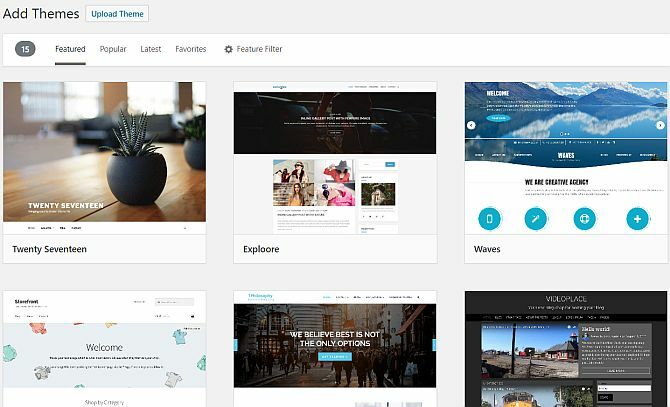
WPShower: Выбор как премиальных, так и бесплатных тем, некоторые из которых представлены в разделе «Фотоблог / портфолио» ниже.
Smashing Magazine: Хотя в первую очередь это блог о дизайне, посвященный различным темам, им нравится собирать лучшее из нового бесплатного темы и регулярно спонсируют новые собственные выпуски тем, так что, безусловно, стоит подписаться на их кормить.
Site5Премиум (или платные) темы - это, конечно, еще один вариант, поэтому, если вы хотите потратить до 50 долларов на уникальную тему или пойти в тематический «клуб», то вот некоторые из лучших мест для начала поиска:
- WooThemes: Самый дорогой из лотов в 15 долларов в месяц за неограниченный доступ к теме, но отличное качество.
- ThemeForest: Самая большая коллекция премиальных тем, все по индивидуальным ценам.
- ElegantThemes: Очень полный выбор, и вы получите неограниченный доступ ко всем за 39 долларов.
Если вы ищете темы специально для фотоблогов, перейдите к главе «Галереи и управление фотографиями».
В конце книги я представлю еще несколько замечательных ресурсных сайтов WordPress, но сейчас вы можете начать работу над новый блог с использованием темы по умолчанию, описанной в следующей главе, или выберите другую тему из перечисленных источников. выше.
3. Основные операции: написание первого сообщения
Это будет самый короткий раздел этой статьи, потому что WordPress настолько удобен для пользователя, что вам не нужно никаких инструкций, чтобы начать писать.
На самом деле, большинство функций, доступных вам в WordPress, теперь одним щелчком мыши с помощью полезной панели инструментов администратора. После входа на сайт вы должны увидеть это на любой странице, которую вы просматриваете на своем сайте. Не волнуйтесь: только вы можете видеть это, а не ваши постоянные посетители.
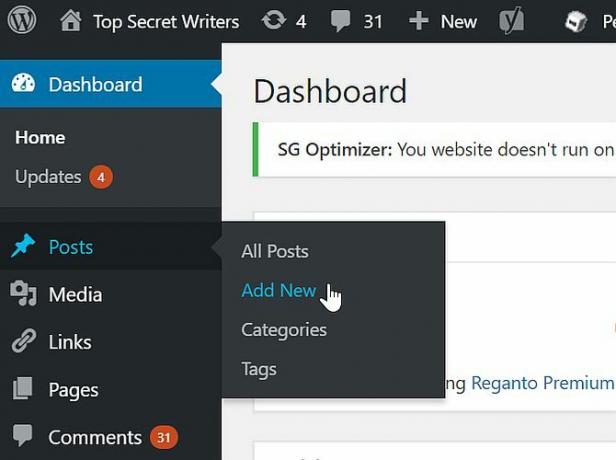
Чтобы написать новое сообщение в блоге, наведите курсор на «Добавить новый»> «Пост» на левой боковой панели. Это так просто. В области администратора также есть кнопка для написания нового сообщения в правом верхнем углу и ссылка в разделе «Сообщения» на боковой панели. Вещи должны быть самоочевидными оттуда.
Подсказка: если вы вдруг испытываете вдохновение, но не хотите публиковать все сразу - вы можете установить дату публикации в будущем. Кнопка «Опубликовать» станет «Расписание», и в установленное вами время публикация будет опубликована автоматически. Очень полезно, если вы берете длинный отпуск.
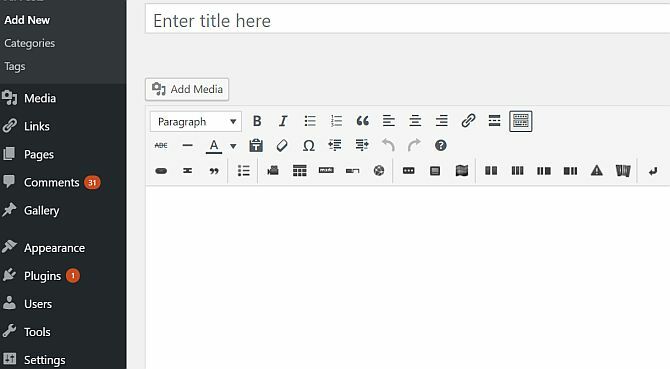
При написании поста есть два режима редактирования - вкладка «Визуальная информация» предоставит вам предварительный просмотр поста, если хотите, WYSIWYG-представление, с отображением примененных вами изображений и форматирования текста. Окончательная статья, конечно же, будет зависеть от шаблона вашей темы, поэтому есть также кнопка предварительного просмотра, чтобы увидеть готовый фрагмент в контексте и внести изменения.
Как загрузить изображение в WordPress
На экране редактирования сообщения нажмите Добавить медиа кнопку, чтобы открыть диалоговое окно загрузки изображений.

После выбора файла на локальном компьютере и нажатия кнопки загрузки появится следующий несколько запутанный экран, поэтому давайте рассмотрим это немного подробнее.
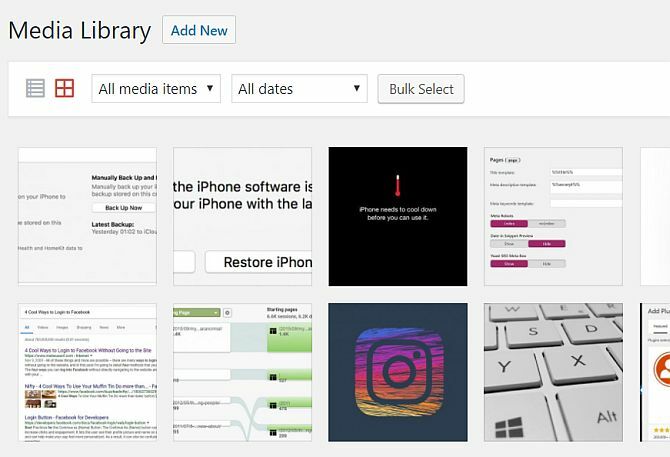
Во-первых, ссылка «Редактировать изображение» весьма полезна, позволяя вам обрезать, поворачивать и изменять размер изображения. Это легко упустить из виду, и по большей части вам, вероятно, это не понадобится. Далее внизу экрана есть несколько текстовых полей, которые вы можете ввести. Если вы добавите подпись, она будет отображаться на вашей странице под картинкой. Однако заголовок, альтернативный текст и описание скрыты. Они будут использоваться либо для браузеров, которые не могут отображать изображения, либо для пользователей с нарушением зрения, либо для Google, когда люди выполняют поиск изображений. Их установка не обязательна, кроме названия, но если у вас есть фотография, которой вы особенно гордитесь, или, возможно, изображение, которое вы создали (например, инфографика), тогда стоит их установить.
Далее ссылка URL. Это определяет, могут ли пользователи нажимать на картинку для увеличения или нет. Если вы хотите, чтобы ничего не случилось, не выбирайте ничего. Если вы хотите, чтобы они могли открыть полную версию изображения, выберите URL файла. URL-адрес публикации будет связывать изображение со своей собственной страницей (страницей «вложение»), которая выглядит как обычная запись, но содержит только эту картинку. Поскольку вы, как правило, вставляете изображения в том размере, который подходит для темы, ссылка на отдельную страницу вложения несколько избыточный - лучше всего ссылаться на полный URL-адрес файла, если вы действительно хотите, чтобы пользователи могли просматривать полное изображение на все.

Выравнивание определяет, будет ли текст обтекать изображение (левое или правое) или оно будет одиноким, либо по умолчанию «нет», либо в центре вашей страницы. Опять же, если вы настроили размеры изображений, чтобы они идеально подходили к вашей странице, вам это действительно не нужно. Если изображение только вдвое меньше ширины столбца с полным содержимым, оно часто выглядит лучше влево или вправо, выровненное по потоку текста, и помогает избежать мертвых пробелов.
Размер является важным вариантом. Эти размеры либо задаются вашей темой, либо устанавливаются вами на странице «Настройки»> «Мультимедиа». Хотя это вопрос личных предпочтений, я предпочитаю устанавливать средний размер как идеально подходящий для моего столбца контента, с большим оставленный размер с высоким разрешением по умолчанию - это дает мне возможность создать галерейный вид фотографий, если я захочу точка.
Наконец, Featured Image - это изображение, которое вы выбрали для представления этого поста. В зависимости от вашей темы, он может или не может использоваться в качестве эскиза во всем. Даже если ваша текущая тема не использует ее, рекомендуется установить выбранное изображение на тот случай, если вы обновите позже, чтобы тот, который делает, или решите взломать функциональность в вашей существующей теме сами. Для яркого примера использования рекомендуемых изображений посетите домашнюю страницу MakeUseOf - все эти эскизы, которые вы видите, функционируют как избранные изображения.
После того, как вы установили все соответствующие параметры, вы можете пойти дальше и вставить изображение, чтобы разместить его там, где курсор был последним в тексте. Я знаю, что процесс загрузки изображений может показаться немного громоздким, но ваши настройки запоминаются, поэтому в большинстве случаев вам просто нужно нажать «Upload»> «Insert». Если это все равно вас не устраивает, рассмотрите возможность использования внешнего программного пакета для публикации (см. Главу «Полезные советы», как это сделать).
Это все, что я собираюсь написать о базовой работе, потому что кроме этого все настолько интуитивно понятно - вам просто не нужно руководство. Чтобы добавить плагин, вы найдете опцию «Добавить»> «Плагин» на панели инструментов администратора или опцию «Плагины»> «Добавить новый» на боковой панели.

Темами можно управлять и устанавливать из меню «Внешний вид»> «Темы», а виджет можно настроить из меню «Внешний вид»> «Виджеты». Видите, что я имею в виду, насколько это интуитивно понятно?
По мере установки дополнительных плагинов на левой боковой панели будет появляться больше пунктов меню. К сожалению, именно создатель плагинов должен выбрать, где именно или в каком разделе он будет размещен, так что если вы не можете чтобы найти экран настроек для только что установленного плагина, попробуйте развернуть все разделы и проверить каждую ссылку - там будет где-то. Я также призываю вас изучить все пункты меню параметров, просто знайте, что вы получите представление о некоторых возможностях WordPress.
Как встроить видео YouTube в WordPress
В WordPress есть немного магии для вас в этой области. Вместо того, чтобы кропотливо переходить на YouTube, развернуть вкладку «Поделиться» и, наконец, скопировать и вставить код для встраивания объекта - просто вставьте URL-адрес видео прямо на экран «Редактировать сообщение» вместо. При предварительном просмотре или публикации WordPress автоматически вставит видео. Никакого грязного кода, никаких сложных встраиваний, просто вставьте URL и позвольте WordPress выполнить тяжелую работу.
Понимание виджетов в WordPress
Поскольку сообщество пользователей и количество разработчиков, работающих над улучшением WordPress, очень многочисленны, есть буквально миллионы плагинов и виджетов, которые вы можете добавить на свой сайт. Но что такое виджеты?
Виджеты - это небольшие функциональные блоки, которые могут варьироваться от всего простого до отображения списка ваших последние 5 сообщений в блоге или ваши последние твиты в виджет Facebook Connect, который отображает аватары ваших Фанаты Фейсбука.
Чтобы управлять виджетами, перейдите в пункт меню «Внешний вид»> «Виджеты» на боковой панели панели администратора или на панели администратора, которая отображается на всем сайте. В правой части экрана находятся различные области виджетов, которые доступны для вашей текущей темы. Однако, если здесь ничего не отображается, выбранная вами тема не поддерживает виджеты. Найдите тот, который делает. Некоторые темы поддерживают несколько виджетов - например, как на боковой панели, так и в нижнем колонтитуле.
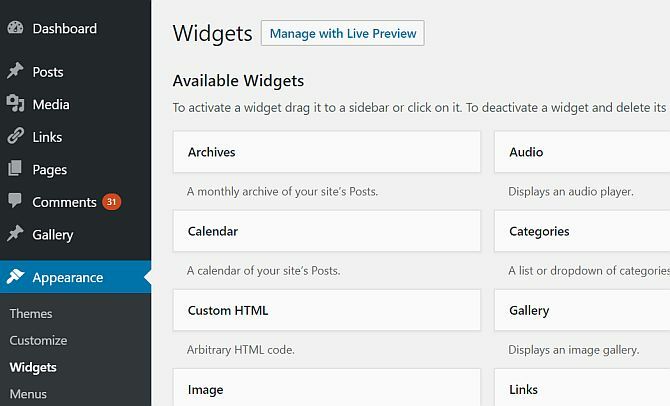
Перетащите виджеты из поля «Доступные виджеты» на боковую панель или в другое поле виджета справа. Вы также можете изменить порядок любых виджетов, уже там. После размещения большинство виджетов можно как-то настроить. Отобразите параметры, нажав стрелку вниз, чтобы открыть экран параметров виджетов, и не забудьте нажать кнопку «Сохранить», если вы что-то изменили. Некоторые виджеты будут работать так, как есть, или не требуют настройки.
WordPress поставляется с набором встроенных виджетов, которые выполняют различные функции, поэтому прочитайте описания и опробуйте их на своем сайте - большинство из них говорят сами за себя. Лично я предлагаю вам использовать по крайней мере:
- Поиск
- Последние сообщения, показывающие 5 последних сообщений.
- Список категорий
- Ссылки, чтобы показать ваши любимые блоги
Чтобы показать последние сообщения от другой блог (это не обязательно ваше), используйте виджет RSS. Это будет динамически извлекать последние сообщения из RSS-канала сайта, хотя вам нужно будет ввести правильный адрес канала. Для другого блога WordPress просто добавление / подача в конец URL домашней страницы должно работать нормально.
Возможно, вы заметили, что на вашем сайте уже есть виджеты, работающие на боковой панели по умолчанию, но на экране виджетов ни один из них не отображается как активный. Это потому, что большинство тем имеют набор по умолчанию, который они показывают, когда пользователь ничего не настраивал. Если вы начнете настраивать область виджетов, перетаскивая даже один виджет, все настройки по умолчанию исчезнут, и вместо них будет отображаться настроенная вами область. Если вы удалите его снова, по умолчанию вступит в силу.
Вы также заметите, что есть еще одно окно под названием «Неактивные виджеты». Перетаскивая сюда один из существующих виджетов, вы можете «сохранить» его, сохранив настройки. Вы можете перетащить сюда несколько копий одного и того же виджета, и каждый из них будет сохранен для дальнейшего использования.
Как вы получаете больше виджетов?
Виджеты - это просто еще один вид плагинов, и многие виды плагинов для добавления функциональности содержат виджеты. Если вы хотите просмотреть плагины, которые были специально помечены как виджеты или имеют виджеты, Вы можете просматривать их на экране «Плагины»> «Добавить новый», где «виджеты» являются одним из основных теги. Гораздо лучшие способы сделать это - просто найти нужный виджет. Введите «твиттер» (например), и вы найдете тысячи!
4. WordPress и поисковая оптимизация (SEO)
Я кратко расскажу о SEO, потому что одного хорошего контента недостаточно, чтобы заметить ваш блог, и большинство блоггеров сдаются довольно скоро, если они не видят большое количество посетителей или отзывов от их. Убедиться в том, что ваш блог оптимизирован для поисковых систем, - это только одна часть истории. В следующей главе вы найдете информацию о различных стратегиях продвижения вашего блога.
Что такое SEO?
По сути, SEO означает, что контент должен быть найден, поэтому ваш авторитетный пост в блоге «как кормить» куры », надеюсь, появится где-то в топ-10 результатов, когда пользователь ищет в Google именно этот фраза. Конечно, никто не может гарантировать, что вы когда-либо будете иметь хороший рейтинг, и, в конечном счете, именно качество вашего контента будет держать вас в курсе. как надежный источник информации, но SEO - это стартовая площадка, с которой вы начинаете и даете себе самое лучшее шанс.

Почему вы должны заботиться о SEO
Для многих людей поисковая оптимизация - это некое черное искусство, которое просто не относится к блоги - некоторые даже считают это своего рода «незаконным взломом», чтобы сделать ваш сайт более привлекательным для Googlebot. Хотя эта сторона темы, безусловно, существует, большинство методов SEO - это простой здравый смысл, который следует применять к каждому веб-сайту в Интернете. Есть также некоторые приемы, которые вы должны соблюдать, поскольку они действительно могут повредить вашему положению в Google.
Позвольте мне сказать вам по опыту, что SEO - это то, что вы действительно должны учитывать с самого начала - очень трудно что-то изменить, как только вы создадите журнал блога. посты проиндексированы, и у вас уже есть посетители и ссылки, приходящие из других блогов, и вы застрянете в мире посредственности блога, пока, наконец, не перестанете его публиковать. день. Поверьте мне, я был там.

Отказ от ответственности: Никто не может действительно знать, как работает алгоритм ранжирования Google, и именно по этой причине попытка игры в системе в лучшем случае безрассудна. Что вы можете сделать, так это следовать рекомендациям, опубликованным самими Google, прислушиваться к советам тех, у кого есть опыт, и принимать собственные решения. В конце концов, большая часть SEO - это просто здравый смысл, и пока вы пишете качественный контент, для которого контент легко идентифицируется - людьми, - у вас все будет хорошо.
Первые шаги для SEO
Выберите набор ключевых слов и, если возможно, сфокусируйте свой блог на одной теме. Если вы пишете много высококачественных статей на одну тему, и эта тема находится в заголовке и домене вашего блога, то вы буду оцените хорошо для этого ключевого слова. Это так просто. Мой собственный сайт ipadboardgames.org в настоящее время занимает первое место в Google по ключевым словам «настольная игра для iPad» (s) »именно потому, что она сфокусирована только на одной теме и имеет качественные, заслуживающие доверия обзоры, которые связаны со веб.
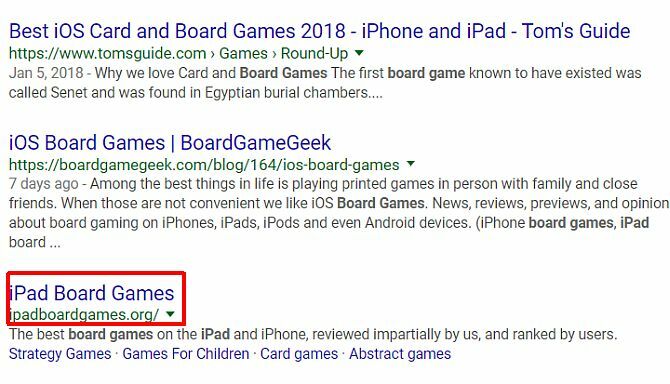
Но что, если ваш сайт не посвящен какой-либо одной теме - например, «обо мне» или личном блоге? Это наиболее сложный вопрос для SEO, так что вы можете ожидать, что вы не будете особенно хорошо ранжироваться для чего-либо, кроме вашего имени. Постарайтесь написать о нескольких уникальных, нишевых темах, по которым у вас есть экспертные знания, и вы обнаружите, что получаете много трафика от тех, которые будут преобразованы в постоянных посетителей. Например, когда-то у меня был блог, который представлял собой смесь посредственных технических руководств, но одна статья была о том, как установить Windows с помощью Bootcamp на Macbook, когда супердвигатель был в то время это была одна из немногих страниц с подробным описанием процесса, и на нее даже была ссылка с сайта piratebay.org, который буквально взлетел до блога примерно на 500 посетителей. день.
Третий тип блога, который вам может быть интересен при создании, касается вас, но также предлагает и ваши профессиональные услуги. В этом случае вам все еще нужно настроить таргетинг на некоторые конкретные ключевые слова «рубка деревьев Висконсин», но важно, чтобы вы также регулярно публиковать и делиться своими специализированными знаниями по теме, тем самым зарекомендовав себя как эксперт. Просто разместить сайт «визитной карточки» уже недостаточно - вам нужно регулярно производить свежий контент.
Общие SEO советы для любого сайта
Первое, что вы должны сделать, если запускаете новый сайт, это получите персонализированное, уникальное, релевантное доменное имя, например yourdomain.com.
В зависимости от типа блога, который вы планируете создать, доменное имя является хорошим способом получить преимущество в рейтинге Google. По сути, «домены с точным соответствием» являются ключевым признаком для Google того, что ваш сайт имеет отношение к определенной теме. При прочих равных условиях точное совпадение домена всегда выигрывает у чего-то общего. Поддомены, кстати, не учитываются.
Установите правильные метатеги для заголовка и описания:
Заголовок страницы - это то, что отображается в браузере пользователя в верхней части экрана, а также заголовок, отображаемый в результатах поиска Google. WordPress по умолчанию довольно хорошо работает с заголовками, но вам следует избегать слишком длинных заголовков, или вы можете немного изменить структуру. Мета-описание не доступно для чтения человеком в вашем блоге, но оно используется Google на странице результатов поиска, если оно у вас есть. Если описание не задано, Google попытается извлечь часть вашей страницы, которая, по ее мнению, относится к поисковому запросу (на самом деле это может в любом случае сделайте это и просто проигнорируйте свое идеально составленное описание, если оно считает, что оно не имеет отношения к пользователю под рукой), поэтому убедитесь, что вы его установили.
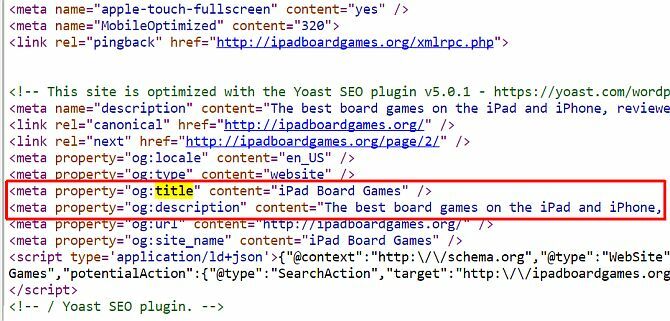
По умолчанию WordPress не устанавливает описание, поэтому для этого вам понадобится плагин, который я опишу позже.
Используйте изображения для вашего преимущества:
Одна легко пропускаемая область входящего поискового трафика - из Поиска картинок Google. На одном из сайтов, которым я управлял, трафик вырос в 100 раз за одну ночь из-за одного изображения, связанного с последними новостями - имея это в виду, вы можете использовать изображения в качестве неиспользованного источника трафика. В частности, теги ALT и TITLE для изображений должны быть установлены так, чтобы они соответствовали вашим ключевым словам. Если ваша страница посвящена «кормлению цыплят», и у вас есть фотография созданной вами смеси кормов с именем файла «DSC1001.jpg» и без заданных тегов ALT или TITLE, вы отбрасываете большой трафик.
Простой способ убедиться, что вы используете это, - исправить соответствующие поля при загрузке изображений с помощью Загрузчик изображений WordPress (см. Скриншот), но что если вы забыли сделать это для всех своих существующих сообщения? В случае установки полезного SEO Friendly Images плагин. Он автоматически добавит релевантные теги ко всем вашим изображениям в соответствии с названием поста, к которому они прикреплены - это не идеально, но, безусловно, лучше, чем ничего.
Избегайте дублирования или контента низкого качества:
Само собой разумеется, что копирование чужого контента плохо, но многие веб-сайты ранее делайте это автоматически, просто «чистя» RSS-каналы - есть даже плагины WordPress, которые сделают это для вы. Не заблуждайтесь, однако, эта практика теперь легко узнаваема Google и приводит к быстрой деиндексации сайта-нарушителя. Поэтому крайне важно, чтобы вы не копировали и не вставляли контент из другого источника - убедитесь, что ваши записи в блоге являются оригинальными! Это не означает, что вы не можете вставлять видео YouTube или цитировать другую страницу, но убедитесь, что вы делаете что-то еще помимо этого.
Вы также должны убедиться, что каждая страница вашего сайта содержит значительное количество хорошего контента - Google оштрафует вас за «низкокачественный» контент, если вы опубликуете пост, содержащий всего два или три предложения на Это. Значит ли это, что вы не можете публиковать небольшие мысли или ссылки, которые найдете? Нет, но это означает, что они не должны быть в блоге. Подумайте об использовании типа поста «в стороне» для темы по умолчанию, которая показывает посты в блоге, но не дает им отдельную страницу, или разместите их в Twitter. Хорошее практическое правило заключается в том, что сообщение в блоге должно содержать не менее 300 слов.
Простое SEO в WordPress с плагином
Yoast SEO это фантастический бесплатный плагин, который я всегда устанавливаю на любом новом сайте.
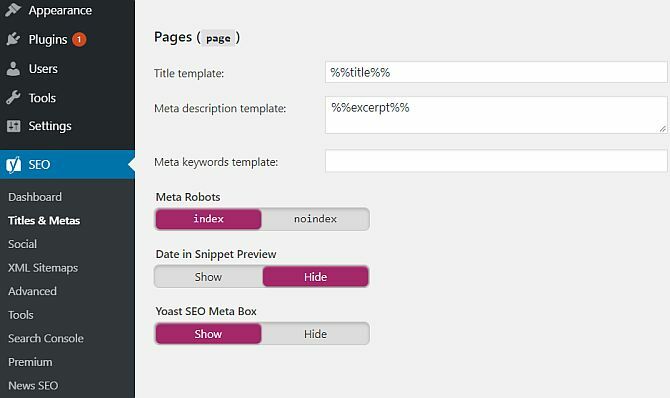
Здесь слишком много функций, чтобы охватить все это, но вот некоторые основные моменты того, что он делает:
- Переписывает заголовки поэтому заголовки сообщений появляются в начале и позволяют вам создавать собственные теги заголовков для любых архивов или конкретных страниц.
- Редактор мета-описания, чтобы легко добавить соответствующие мета-описания для всего сайта и настроить для отдельных страниц и сообщений.
- Избегает дублирования контента установив для вас тег rel = canonical (если вы не понимаете, что это значит, это способ поиска движки, какими была оригинальная страница, так как WordPress способен представлять один и тот же пост в нескольких разных URL-адрес)
- 404 монитор чтобы убедиться, что ваш сайт остается без ошибок.
- Slug-оптимизатор Это, пожалуй, самая любопытная функция звучания, оптимизатор слагов удаляет бесполезные короткие слова из ваших симпатичных постоянных ссылок, делая их короче и более актуальными.
- Социальное позволяет поисковым системам узнать, какие социальные профили связаны с сайтом.
- XML Sitemap обрабатывает генерацию карты сайта XML для вас.
- Продвинутый SEO заботится о сложных проблемах, таких как хлебные крошки, пользовательские постоянные ссылки и настройки каналов RSS, чтобы идентифицировать ваш сайт в качестве исходного источника контента.
По сути, он обрабатывает все аспекты SEO, которые вам когда-либо понадобятся, но вы можете отключить любые его части, которые вам не нужны. Некоторые из них достаточно продвинуты и, конечно, не являются темами, которые мы можем охватить в этом руководстве, но, узнав больше о SEO, вы можете быть уверены, что вам не нужно менять плагины для получения этой дополнительной функциональности.
5. Галереи и фото менеджмент
Если вам нужно только время от времени вставлять галереи изображений в ваши сообщения, WordPress имеет встроенную функцию галереи, поэтому вам не нужны дополнительные плагины. Просто загрузите изображения в соответствующий пост - вам не нужно их вставлять, просто загрузите (мы называем это «Прикрепив» их к записи), затем вставьте шорткод туда, куда вы хотите, чтобы прикрепленные изображения появляются.
Галерея и фотоблог Темы
- Тема Восстания: Проверьте это сами, чтобы получить полный эффект.
- портфолио: портфель с квадратной сеткой, минималистичный, но профессиональный.
- несбалансированностьОт создателей темы «Портфолио» это более яркая и современная тема.
- хоромы: Удаляет любые пробелы между предварительными просмотрами фотографий и фокусируется на том, что имеет значение.
- Площадь: Вместо того, чтобы пытаться заклинить 20 фотографий на одном экране, BigSquare упрощает все до одной фотографии за другой, а также боковой раздел с быстрой информацией.
Плагин Фотогалереи
По умолчанию WordPresss прикрепляет изображения к сообщению. В большинстве случаев это хорошо, но вы можете захотеть что-то более мощное, с возможностью управлять отдельными альбомами или галереями. В этом случае я рекомендую плагин под названием NextGen Gallery.
Существует также несколько плагинов для самого плагина NextGen Gallery, которые могут подсказать, насколько он мощный.
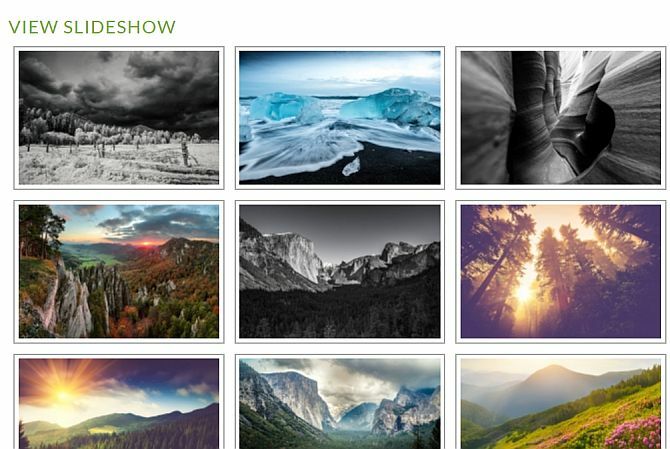
С этим установленным управление фотографиями полностью отделено от постов в блоге. У вас есть галереи, которые состоят из одной или нескольких фотографий (одна из которых может быть указана в качестве изображения предварительного просмотра для этой галереи), а также альбомы, состоящие из одной или нескольких галерей. Вы все еще можете легко вставить целую галерею или альбом в сообщение блога, если вам нужно («эй, опубликовал их в галерея со свадьбы Сэма »), но у вас также может быть раздел« фотографии »со всеми вашими галереями в списке.
Загрузка фотографий также более мощная, с возможностью отправки в формате zip, batch или отдельных загрузок, и вы можете выбрать, в какую галерею они будут входить (или автоматически создавать новую) при загрузке. Для встраивания вы можете либо использовать предоставленные шорткоды [nggallery id =?], Либо использовать новую кнопку на панели визуального редактора. Читать больше о плагинеИли просто установите с помощью плагинов> Добавить новый и найдите его.
В этом коротком разделе я рассмотрю несколько проверенных стратегий продвижения ваших блогов, включая практические методы, которые вы можете применить на практике, некоторые предупреждения и плагины, которые вы можете использовать.
Просто написать свой блог не достаточно - вам нужно поместить себя в «блогосферу» - связаться с другие владельцы блогов о возможных обменах ссылками и комментируют другие блоги, которые вас интересуют или связаны с твое.
Слово предупреждения о комментировании. Формы комментариев позволяют вам ввести свое имя и URL-адрес веб-сайта в качестве благодарственной ссылки за отзыв, но некоторые пользователи выбирают Преимущество этого заключается в вводе целевых ключевых слов вместо имени, так что проницательный комментарий может быть написан «Лучшие знакомства» Сайт».
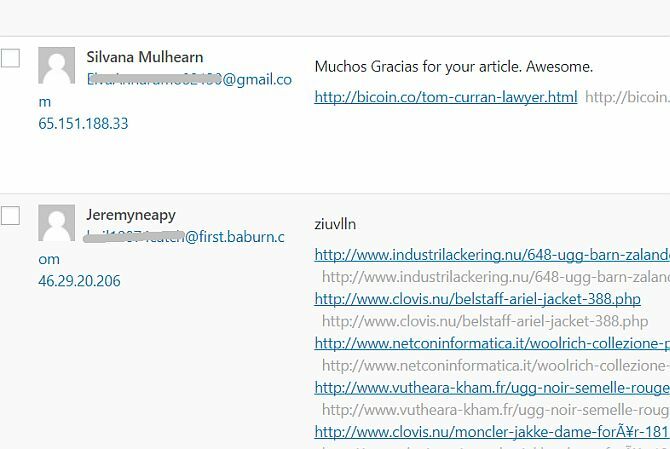
Мнения в сообществе блогов расходятся по поводу законности этого, но в MakeUseOf мы придерживаемся сильной позиции против этого - если вы введете свое имя в качестве набора ключевых слов, будьте уверены, что вы будете удалены и заблокированы комментирование. Кроме того, убедитесь, что ваш комментарий действительно добавляет что-то к разговору - просто написать «Привет, отличный пост в блоге» и вдруг получите вашу ссылку в комментариях, но опять же это морально серая область. Пожалуйста, не вносите вклад в горы веб-спама.
Гостевой блог
Гостевой блог также является отличной возможностью, благодаря которой вы пишете гостевой пост в чужом блоге в обмен на ссылку где-то в статье. MyBlogGuest ( https://myblogguest.com/) создан нашей собственной бывшей писательницей Энн Смарти, и это отличная система для поиска подходящих блогов или даже гостей для размещения контента в вашем блоге (и даст вам необходимый отпуск).
Участвуйте в блоге карнавала
Карнавал в блоге - это когда тема дается, и авторы различных блогов напишут об этой теме в надежде на включение в сводку новостей. Когда процесс подачи заявок на карнавал закончится, лидер напишет сводный отчет, в котором будут отмечены все лучшие записи и ссылки на них. Это может быть очень продуктивным с точки зрения получения нового трафика, так как ведущий блог обычно имеет большое количество читателей, чтобы подтолкнуть вас в вашем направлении.
Как и в случае с комментариями, постарайтесь не быть спамом и убедитесь, что карнавал, в котором вы участвуете, на самом деле связано с вашим сайтом - не стоит рекламировать ваш азиатский сайт знакомств в саду карнавал. Лучший способ найти их - найти в Google «карнавал блога», а затем выбрать тему по вашему выбору.
Поощрение социального обмена
Некоторым людям на самом деле надоело видеть, что кнопка «Мне нравится» наклеена на все в эти дни, но абсолютно невозможно отрицать силу социального обмена для веб-сайтов.
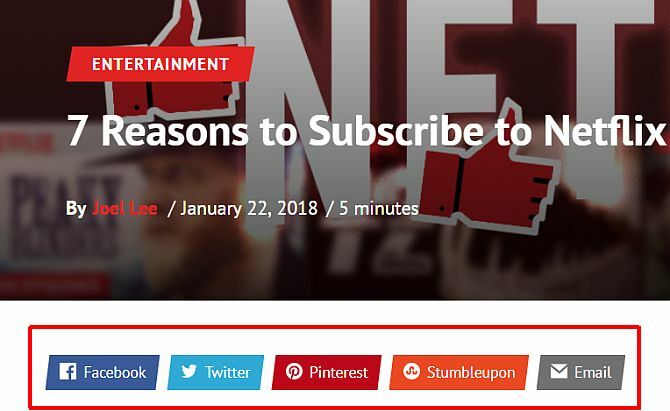
Добавление некоторых кнопок социальных сетей в ваши сообщения блога не может быть проще с помощью этих плагинов:
- Поделись этим: Мой рекомендуемый метод, так как он создает очень привлекательные полосы с общим или без учета общего ресурса и включает в себя узнаваемую кнопку общего доступа, используемую тысячами веб-сайтов.
- ShareDaddy: Создает отдельную кнопку, а также кнопку «все в одном» для отправки / отправки по электронной почте.
- AddToAny: Создает одну кнопку «Поделиться», которая раскрывается, чтобы показать ссылки для обмена в различных социальных сетях.
Если вам удобно редактировать файлы тем, вы также можете получить коды непосредственно с соответствующих сайтов. Посмотрите эти ссылки, чтобы сгенерировать коды для самых популярных социальных сервисов:
- щебет
7. Зарабатывание денег с вашего блога
Многие люди начинают вести блог, полагая, что это простой способ заработать деньги - просто напишите что-нибудь интересное, разместите несколько объявлений на странице, и вы сразу же будете получать бесплатные деньги. Как и все схемы быстрого обогащения, реальность совершенно иная. Я не хочу откладывать создание блога, чтобы зарабатывать деньги - если это ваше намерение, то достаточно справедливо.
Но вы должны знать, что это будет очень тяжелая работа, окупаемость будет очень небольшой в течение долгого времени, и даже через несколько лет вы можете просто вносить карманные изменения. Сказав это, я хотел бы познакомить вас с некоторыми из способов, которыми вы можете монетизировать свой блог.
Лично я пишу веб-сайты и веду блоги на разные темы уже почти 10 лет. Только в прошлом году я начал зарабатывать на жизнь тем, что люблю.
Google Adsense
Классический способ монетизации вашего блога - доход от рекламы Google Adsense. Направляйтесь на adsense.google.com применять и использовать простые инструменты для создания собственных рекламных блоков. Предлагается множество форм и размеров, но придерживайтесь гибкого размера, который дает наилучшие результаты.
Самый простой способ добавить эти объявления на свою страницу - открыть соответствующий шаблон, а затем скопировать и вставить код в вы хотите, но если вам неудобно редактировать код темы, используйте плагин «Все в одном AdSense и YPN», чтобы сделать это для вы. Имейте в виду, что плагин настроен на передачу части ваших объявлений по умолчанию создателю плагина, поэтому, если вы не хотите этого делать, добавьте 0 к параметру «Пожертвование».
Партнерские ссылки
Концепция партнерской ссылки заключается в том, что вы поощряете своих читателей делать покупки либо в конкретном магазине, либо в конкретном продукте, а взамен вы получаете процент от продажи. Amazon, пожалуй, самый известный и самый простой для начала, в первую очередь потому, что независимо от того, что вы рекламируете, вы обязательно найдете его для продажи на Amazon.

Вам не нужно специально рекомендовать что-то, хотя даже виджеты Amazon, которые вы можете разместить на боковой панели, являются довольно хорошими исполнителями - они были запрограммированы Amazon автоматически соблазнять читателя тем, что он просматривал в последнее время на Amazon, или, если нет данных, он будет брать ключевые слова с вашей страницы и автоматически получать релевантные товары.
Зарегистрируйтесь на Аффилированные лица Amazonи есть полные инструкции по созданию отдельных ссылок или виджетов, хотя объяснение этого процесса выходит за рамки этой книги. К сожалению, вам нужно добавлять партнерские ссылки непосредственно к вашим отдельным сообщениям - я боюсь, что нет волшебного плагина.
Если вам неудобно это делать, просто скопируйте код для того, что Amazon называет виджетом «Omakase», и вставьте его на боковую панель.
Amazon - не единственная партнерская программа. ClickBank предлагает загружаемые электронные книги и пакеты программного обеспечения для огромного разнообразия продуктов и платит лучше, чем Amazon, благодаря подходу прямого маркетинга для продуктов с высокой наценкой только для скачивания.
8. WordPress Резервное копирование и восстановление
В WordPress необходимо создать два основных элемента: базу данных и загруженный контент. Давайте рассмотрим различные доступные вам методы.
Через командную строку SSH
Если у вас есть доступ к вашему серверу через SSH (командная строка), резервное копирование и восстановление вашего сайта невероятно легко с помощью нескольких простых команд. К сожалению, общие хосты обычно не имеют доступа по SSH - это еще одна из привилегий иметь свой собственный VPS. Вот краткий обзор процесса, если он у вас есть:
1. Войдите через SSH и перейдите в каталог public_html или httpdocs (при условии, что вы установили WordPress в корне).
2. Экспортируйте базу данных, набрав:
mysqldump –add-drop-table -u Имя пользователя -p DatabaseName> BackupFilename.sql
Замените Имя пользователя и Имя_базы данных соответствующими данными, и при желании измените Имя BackupFile. Нажмите ввод и введите свой пароль. Если вы не знаете имен пользователей или паролей, проверьте ваш wp-config.php, так как они будут определены там в начале.
3. Подтвердите, что у вас есть экспортированный файл базы данных с помощью команды.
Ls
Вы должны увидеть ваш BackupFilename.sql где-нибудь.
4. Сожмите все ваши файлы и экспорт базы данных с помощью команды TAR:
tar -vcf FullBackup.tar
-vcf собирается сжимать и визуально выводить то, что происходит, мне нравится показывать, что оно работает. Убедитесь, что у вас есть этот финал. или команда не выполнится. Это даст вам полный файл резервной копии с именем FullBackup.tar, который затем можно загрузить по FTP или удаленно отправить в безопасное место для резервного копирования.
Чтобы восстановить файл FullBackup.tar, вы должны предпринять следующие шаги.
1. Предполагая, что файл FullBackup.tar хранится в корневом каталоге httpdocs или в Интернете, распакуйте его:
tar -vxf FullBackup.tar
2. Восстановите вашу базу данных, используя:
mysql -u Имя пользователя -p DatabaseName
Вот и все, ваш сайт теперь должен быть доступен и снова работать. Процесс резервного копирования также может быть автоматизирован для выполнения каждый день или каждую неделю без необходимости входа в систему и повторного ввода команд - просто следуйте нашим автоматизированное учебное пособие по резервному копированию WordPress Автоматизируйте резервное копирование Wordpress с помощью простых сценариев оболочки и CRONВ прошлый раз, когда мы говорили о резервном копировании Wordpress, я показал вам, как невероятно легко создавать резервные копии всей базы данных и файлов через SSH всего несколькими командами. На этот раз я собираюсь показать ... Подробнее .
Через плагины
WP-DB-менеджерWP-DB-Manager упоминается в другом месте как полезный инструмент для оптимизации вашей базы данных, а также обрабатывает резервные копии. Он предоставит вам файл резервной копии базы данных в каталоге wp-content / backup-db. Это полуручной метод, поэтому вам все равно нужно будет загрузить весь сайт с помощью FTP (но этот плагин будет обрабатывать часть базы данных за вас.
UpdraftPlus: Этот плагин полностью автоматизирует регулярное резервное копирование всех ваших файлов блога, а также всей вашей базы данных. Вы можете запланировать запуск плагина с любым интервалом. Он поддерживает хранение ваших резервные копии на Google Drive Как сделать резервную копию и восстановить ваш сайт WordPress легко с UpdraftPlus Подробнее .
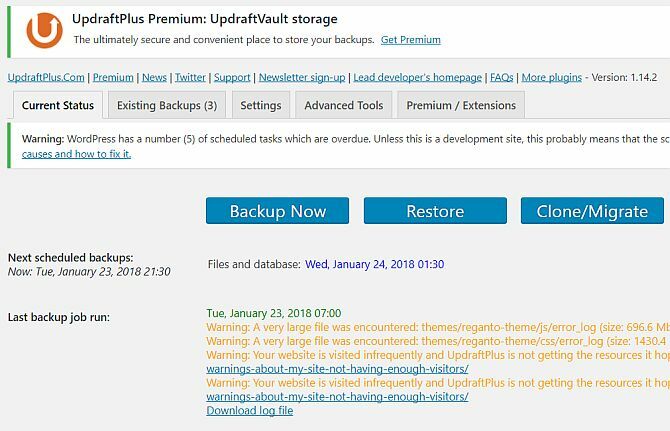
VaultPress: Это первоклассная служба поддержки от самих создателей WordPress, поэтому вы можете быть уверены, что она надежная и надежная. Услуга стоит 15 долларов в месяц за сайт, но вы платите за удобство, надежность и простоту использования.
Резервный друг: Еще один премиальный плагин, о котором я слышал фантастические вещи. Стоимость - одноразовая плата в размере 75 долларов США за использование на двух веб-сайтах, и эти функции действительно невероятны.
Ручное резервное копирование и восстановление
Ваш письменный контент полностью содержится в базе данных, но все загружаемые вами носители, плагины и темы хранятся в каталоге wp-content. Другой важный файл, который вам нужно сделать резервную копию - это wp-config.php в корне - остальные файлы являются стандартными системными файлами WordPress, которые можно заменить повторной загрузкой WordPress.
Сказав это, просто загрузить весь каталог WordPress по FTP является самым простым способом резервное копирование файлов, но в зависимости от количества и размера загруженных файлов, это может занять несколько ч.
Что касается базы данных, единственный способ создать резервную копию вручную - использовать PHPMyAdmin через панель управления веб-хостинга. Детали кодекса WordPress этот процесс подробно - но если вы использовали плагин WP-DB-Manager, у вас уже будет экспортирован файл базы данных, без необходимости доступа к PHPMyAdmin
В случае катастрофического сбоя вам нужно как минимум две вещи для восстановления вашего сайта:
- Полная резервная копия всех файлов- По крайней мере, ваш каталог wp-content и файл конфигурации wp-config.php из корня.
- Полная резервная копия базы данных всех таблиц- Это будет файл .SQL, .GZ или .BZ2.
Загрузка файловых резервных копий - это простой процесс через FTP, просто убедитесь, что вы снова разместили все в том же месте, так что если ваш блог изначально установленный в каталог / blog, убедитесь, что он снова там (вы можете «перенести» ваш сайт в другой домен или каталог, но это уже другая тема целиком).
Восстановление базы данных должно быть снова выполнено через интерфейс PHPMyAdmin.
9. Оптимизация и масштабирование для большого трафика
Это тема достаточно большая, чтобы стать собственной книгой, но я постараюсь дать обзор различных методов, доступных вам, когда ваш сайт становится вялым и должен быть масштабируется. Многим кажется, что WordPress может работать только для небольших блогов, но это просто неправда.
Используя комбинацию различных методов, WordPress может масштабироваться для обработки миллионов запросов в день. Как я уже упоминал, MakeUseOf полностью работает на WordPress и сопровождается рядом ключевых технологий. Когда вы достигнете около 1000 уникальных посетителей в день, самое время задуматься о масштабировании вашего сайта или какой-либо форме оптимизации, так что читайте дальше.
Обновления сервера
Очевидное решение для первоначального масштабирования вашего сайта - это переход с общего хостинга на ваш собственный виртуальный сервер. Это должен быть ваш первый шаг, если вы все еще пользуетесь виртуальным хостингом, так как другого чудесного лекарства просто не существует, оно только откладывает неизбежное.
Моя личная рекомендация для плана хостинга VPS - это серия DV4 от MediaTemple, и у меня лично есть около 30 сайтов на одном плане за 100 долларов в месяц с потрясающей производительностью.

Когда возникает необходимость, хостинг-план VPS позволит вам мгновенно выполнить обновление, добавив больше оперативной памяти или дополнительную мощность процессора.
Еще одним преимуществом использования VPS является то, что вы можете свободно переключаться на более быстрое серверное программное обеспечение NGINX. Это высокопроизводительная замена Apache, но все же бесплатная. Настройка этой книги абсолютно выходит за рамки этой книги.
Внешний хостинг изображений в сетях доставки контента
Одним из ключевых факторов скорости на вашей странице является время, необходимое для загрузки изображений с вашего сервера. Сама страница - текстовое HTML-содержимое - довольно быстрая, но изображения всегда загружаются медленно.
Если у вас есть блог, который интенсивно использует изображения на главной странице, например, вы можете найти пользовательский опыт Разорвите «последовательную загрузку», где они сидят и ждут загрузки изображения за изображением, строка за строкой в крайнем случае случаев. Вот тут-то и возникает идея внешнего хостинга изображений или CDN.
CDN - это высокоскоростные центры обработки данных, расположенные по всему миру, которые отражают контент вашего изображения (и Javascript), предоставляя их посетителям по мере необходимости из мест, максимально приближенных к пользователю. Результатом является мгновенная загрузка изображений, и эта технология является ключевой практически для каждого сайта с большим трафиком в Интернете.
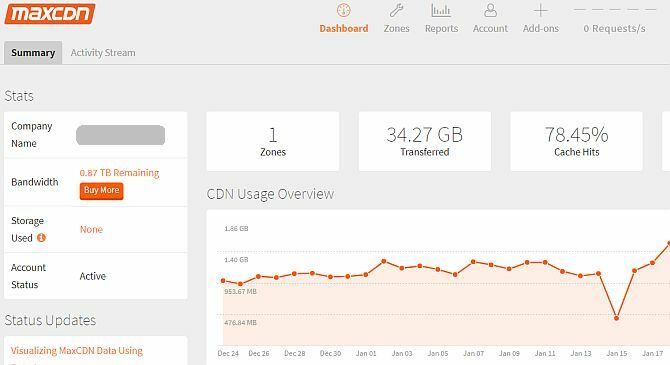
Хотя это и дополнительные расходы, на самом деле это будет стоить вам намного меньше, чем если бы вы использовали такое же количество дополнительной пропускной способности в своем хостинг-плане. Затраты очень низкие - сверхбыстрый MaxCDN.com предлагает 1 ТБ передачи за 40 долларов (срок действия истекает через 12 месяцев), в то время как хранилище Amazon s3 немного медленнее, но значительно дешевле.
Чтобы использовать этот вид сервиса, вам потребуется плагин w3 Total Cache, описанный далее в этой главе. Альтернативой платным высокоскоростным сетям передачи данных является размещение ваших изображений с помощью бесплатного внешнего сервиса, такого как Flickr.com или Loadtr.com (ознакомьтесь со списком плагинов, чтобы узнать, как это сделать).
CloudFlare для сокращения ненужных запросов
Шокирует то, что до трети запросов к сайту могут быть либо злонамеренными роботами, либо автоматическими сканированиями, либо иными недружественными способами. Вырезав их, прежде чем попасть на ваш сайт, вы можете гарантировать, что вы будете предоставлять контент только реальным пользователям. Это может быть достигнуто бесплатно с CloudFlare.com.
Как только вы переключаете свои серверы имен на CloudFlare, он, по сути, действует как прокси-сервер и фильтр для защиты от плохих парней и часто приводит к значительному увеличению скорости на вашей странице. Одним из незначительных моментов является то, что ваш сайт будет видеть всех посетителей как прибывающих из CloudFlare, поэтому вам нужно установить их плагин WordPress, чтобы правильно сообщать IP-адреса и т. Д.
CloudFlare, принадлежащая хостингу MediaTemple, также устанавливается одним щелчком мыши, если вы размещаете свой веб-сайт на любом из планов MediaTemple или можете следовать нашему опубликованному учебному пособию.
W3 Total Cache Plugin
Это большой плагин кеширующих плагинов, и он обладает такой большой функциональностью, что может показаться немного ошеломляющим. Я буду разбивать каждую функцию, которую она предлагает, но, пожалуйста, помните, что ваш пробег будет разным - некоторые пользователи, например, сообщают об очень незначительных улучшениях при использовании общего хостинга. Теперь я могу сказать, что MakeUseOf не сможет работать без этого плагина:
- Кэш страницы: Это основная функциональность, поскольку она создает статическую копию постов и страниц вашего сайта и может быстро предоставлять их пользователям.
- CDN: Это позволяет вам размещать не только ваши медиа-файлы (изображения и т. Д.), Но и любые файлы тем, графику и javascript.
- Кэш объекта и базы данных: Особенно полезно для медленных серверов баз данных, это предотвращает повторение одного и того же запроса снова и снова.
- минификация: Искусство делать вещи крошечными! Это означает удаление любых ненужных пробелов, разрывов строк и комментариев из HTML и Javascript. Как правило, автоматический режим работает нормально, но если ваша тема использует пользовательский шрифт Cufon Javascripts, вам нужно настроить его вручную.
- Кеш браузера и контрольные заголовки: Хотя большая часть Интернета кэшируется, многие сайты просто не настроены по умолчанию, чтобы включить это. Эта функция гарантирует, что страницы вашего сайта отправляют правильные заголовки, чтобы сказать браузеру пользователя «да, вы можете кэшировать эту страницу в течение X дней».
Оптимизация базы данных
Базы данных часто могут запутаться. При постоянной записи и обновлении записей они накапливают временные биты, называемые служебными данными. Это может астрономически увеличить размер вашей базы данных и часто может привести к критически низкой производительности или полному отключению.
Поэтому очень рекомендуется оптимизировать таблицы базы данных. WP-DB-менеджер может справиться с этим для вас, а также предоставить хороший графический интерфейс для резервного копирования базы данных.
9.6 Техническое обслуживание
Последняя версия WordPress содержит полезную ссылку ОБНОВЛЕНИЯ в разделе «Панель инструментов» на боковой панели, и на этом На экране вы найдете полное резюме, а также кнопки для обновления всех ваших плагинов, а также ядра WordPress. файлы. Не нажимайте сначала на обновление без какой-либо подготовки:
1. Резервное копирование. Поскольку WordPress становится все более изощренным и подвергается все более жесткому бета-тестированию, редко когда процедура обновления фактически разрушает ваш блог, но, как известно, это происходит. Перечитайте шаги, описанные в главе о резервном копировании, и перед продолжением убедитесь, что у вас есть эти резервные копии.
2. Имейте в виду, что некоторые плагины сломаются. По мере развития WordPress некоторые функции, используемые плагинами, устарели, а иногда и вовсе удаляются. Опять же, это редко, но некоторые плагины ломаются после обновления до последней версии WordPress. Если это произойдет, и ваш WordPress каким-то образом взорвется, вернитесь к главе о восстановлении еще раз и следуйте инструкциям, чтобы исправить ваш блог, но вы можете найти альтернативный плагин или оставить деактивированный несовместимый плагин отключенным, пока он не обновится сам (так что, следите за обновлениями) экран!)
3. Не паникуйте. WordPress по большей части довольно надежная система, но все идет не так. Если вы катастрофически не стерли свою базу данных из-за человеческих ошибок, независимо от того, насколько плохими кажутся ваши посты в блогах, они, как правило, никогда не теряются.
Получить блог с WordPress!
Как видите, ведение блога с WordPress не так просто, как запуск пакета быстрой установки, а затем запись. Есть много вещей для размышления. Все из тем, плагинов, резервных копий, спама и многого другого.
Если от всего этого у вас кружится голова, мы НАСТОЯТЕЛЬНО рекомендуем потратить лишние деньги на оплату управляемого хостинга WordPress.
Управляемый хост WordPress решает все административные проблемы, позволяя вам полностью сосредоточиться на самом сайте. Лучший управляемый хостинг WordPress WP Engine, который мы используем для наших дочерних сайтов. Это действительно не легче, чем это!
Джеймс имеет степень бакалавра в области искусственного интеллекта и сертифицирован CompTIA A + и Network +. Он является ведущим разработчиком MakeUseOf и проводит свое свободное время за игрой в VR-пейнтбол и настольные игры. Он строит компьютеры с детства.